- Mwandishi Jason Gerald [email protected].
- Public 2024-01-19 22:14.
- Mwisho uliobadilishwa 2025-01-23 12:48.
WikiHow hukufundisha jinsi ya kurekebisha mwangaza wa skrini kwenye kompyuta ya Windows 10. Unaweza kurekebisha mwangaza wa skrini kupitia menyu ya mipangilio ya kompyuta au "Mipangilio". Unaweza pia kurekebisha mwangaza wa skrini kupitia kichupo cha nguvu ya betri kwenye mwambaa wa kazi.
Hatua
Njia 1 ya 2: Kutumia Kituo cha Vitendo
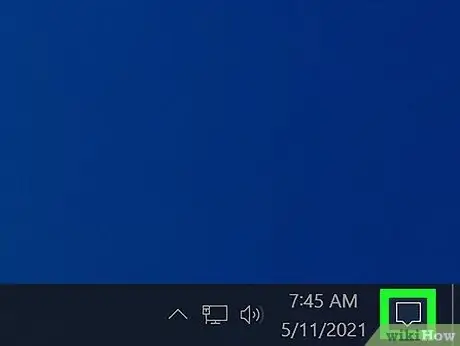
Hatua ya 1. Fungua Kituo cha Vitendo
Bonyeza ikoni ya ujumbe upande wa kulia wa saa kufungua dirisha la Kituo cha Vitendo.
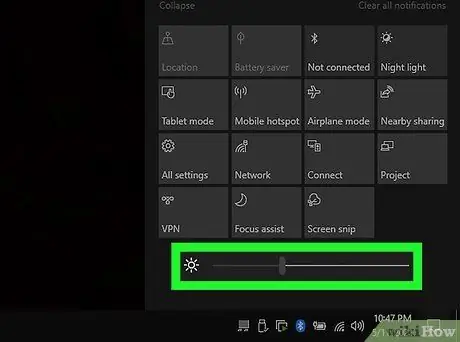
Hatua ya 2. Buruta kitelezi cha mwangaza kurekebisha kiwango cha mwangaza wa skrini
Slider hii iko chini ya skrini na inaonyeshwa na ikoni ya jua karibu nayo. Unaweza kuburuta kushoto ili kupunguza mwangaza, au kulia ili kuongeza mwangaza.
Njia 2 ya 2: Kutumia Menyu ya Usanidi wa Windows
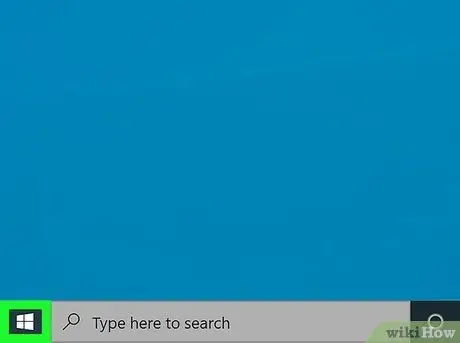
Hatua ya 1. Bonyeza menyu ya "Anza"
Menyu ya Windows "Anza" imeonyeshwa na nembo ya Windows kwenye mwambaa wa kazi. Kwa chaguo-msingi, iko kwenye mwambaa wa kazi, kwenye kona ya kushoto ya chini ya skrini.
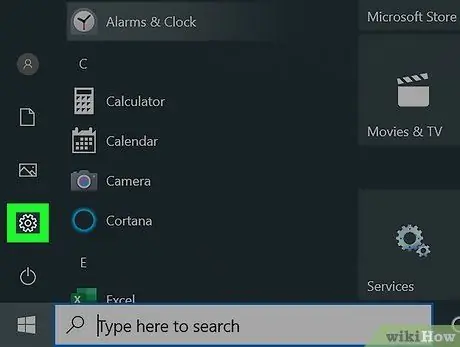
Hatua ya 2. Bonyeza
Menyu ya "Mipangilio" inaonyeshwa na ikoni ya gia. Unaweza kuiona upande wa kushoto wa menyu ya "Anza" ya Windows. Chaguo hili ni chaguo la kwanza kwenye menyu ya "Mipangilio". Unaweza kuiona karibu na aikoni ya kompyuta. Chaguo hili ni chaguo la kwanza kwenye mwambaaupande wa kushoto. Mipangilio ya skrini itaonyeshwa baadaye. Upau wa kutelezesha ulioandikwa "Badilisha mwangaza" uko juu ya sehemu ya mipangilio ya skrini. Buruta upau wa kutelezesha kuelekea kushoto ili kupunguza kiwango cha mwangaza. Buruta kulia ili kuongeza mwangaza wa skrini.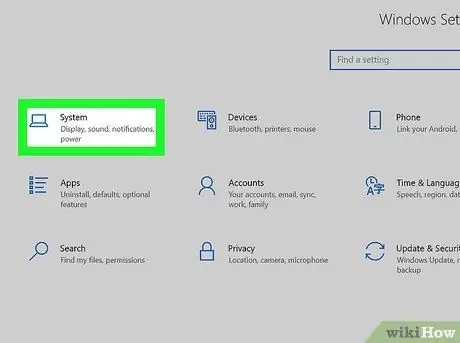
Hatua ya 3. Bonyeza Mfumo
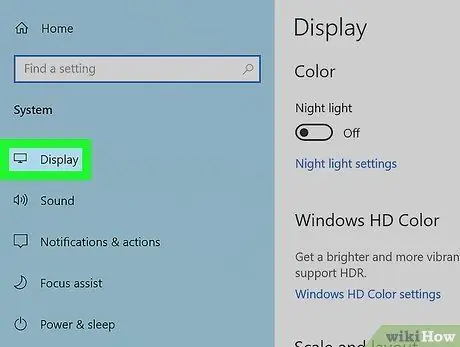
Hatua ya 4. Bonyeza Onyesha
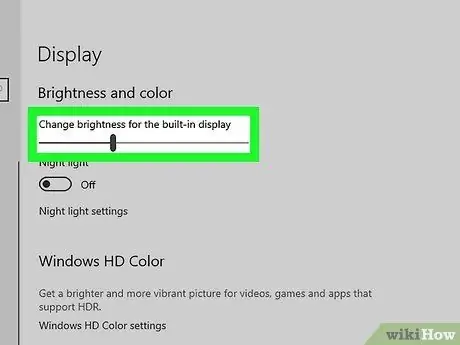
Hatua ya 5. Buruta mwambaa kutelezesha kurekebisha mwangaza wa skrini
Tumia mwangaza mdogo kuokoa nguvu / betri
Vidokezo






